-
Ваша корзина пуста!
Классно все написано! Просто и понятно и ни капли воды! Спасибо большое!
Здравствуйте друзья,
Давайте отвлечемся от Power Miil и обратим свой взор на свежую версию, всеми нами любимого, 3Ds MAX 2022.
Решили и мы обновить свой старенький MAX 2018 на самый новый.
Обещают нам множество новых, полезных функций:
В частности, изменения коснулись такого инструмента, как Smart Extrude, и модификаторов Slice , Relax и Symmetry.
Smart Extrude расширился двумя новыми операциями перетаскивания. Модификатор Slice теперь умеет автоматически закрывать отверстия, полученные при помощи операции среза, а так же в него добавили опцию Radial Slice. Модификатор Symmetry сможет поддерживать несколько плоскостей симметрии за одну операцию. А модификатор Relax, который нужен в основном для очистки необработанных данных 3D сканирования, теперь умеет лучше сохранять исходную форму, при помощи опции "Сохранить объём".
Сегодня настроим интерфейс, размерность и т.д.
Погнали...
Нас как обычно встречает приветственная заставка.
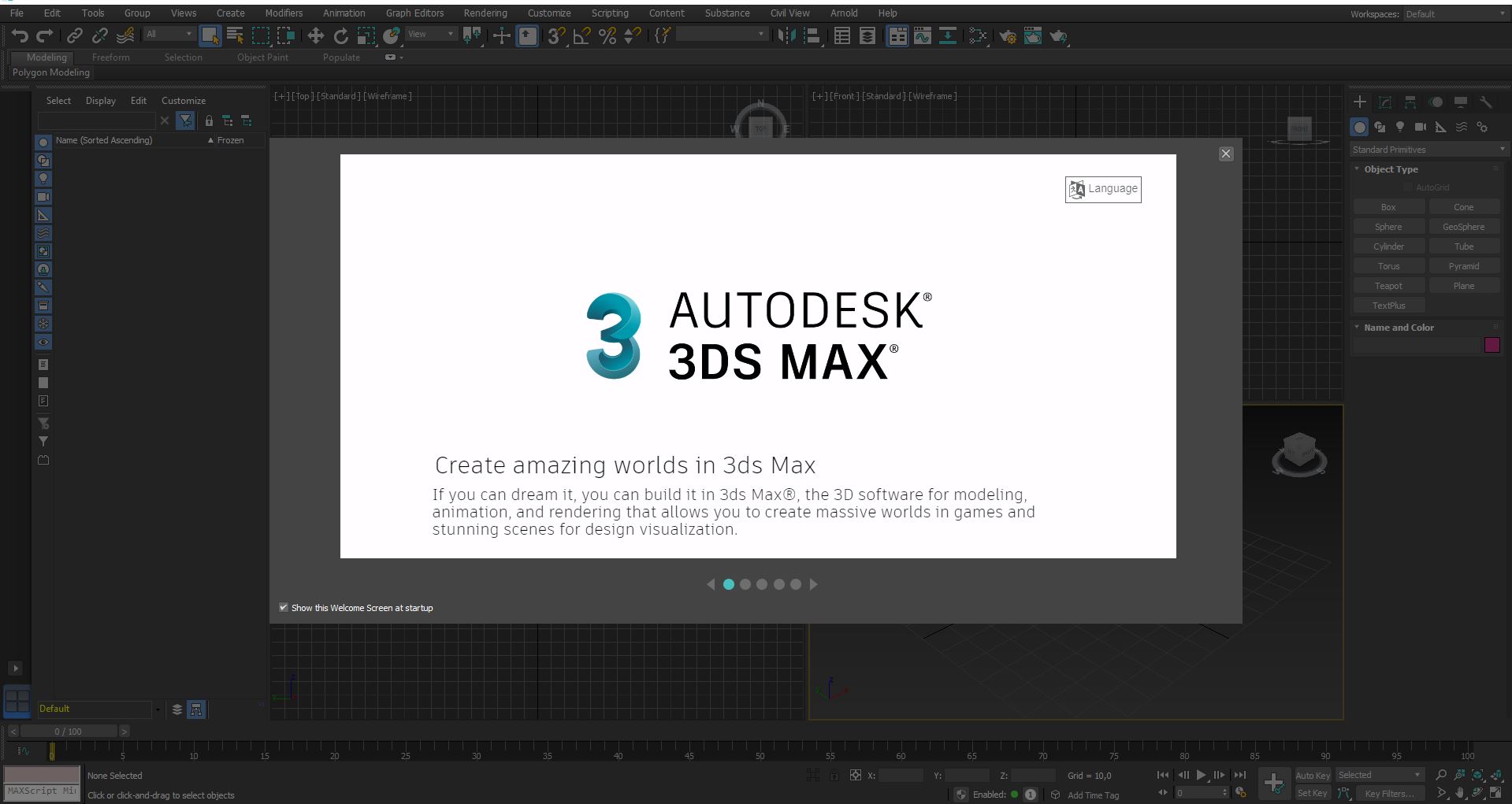
Если мы ни хотим ее видеть каждую загрузку, снимаем галочку в левом нижнем углу окна.
Следом вывалилось еще одно окно. На этот раз с более важной информацией о том что теперь MAX имеет защиту от вредоносных скриптов и предлагает обновить плагин защиты.
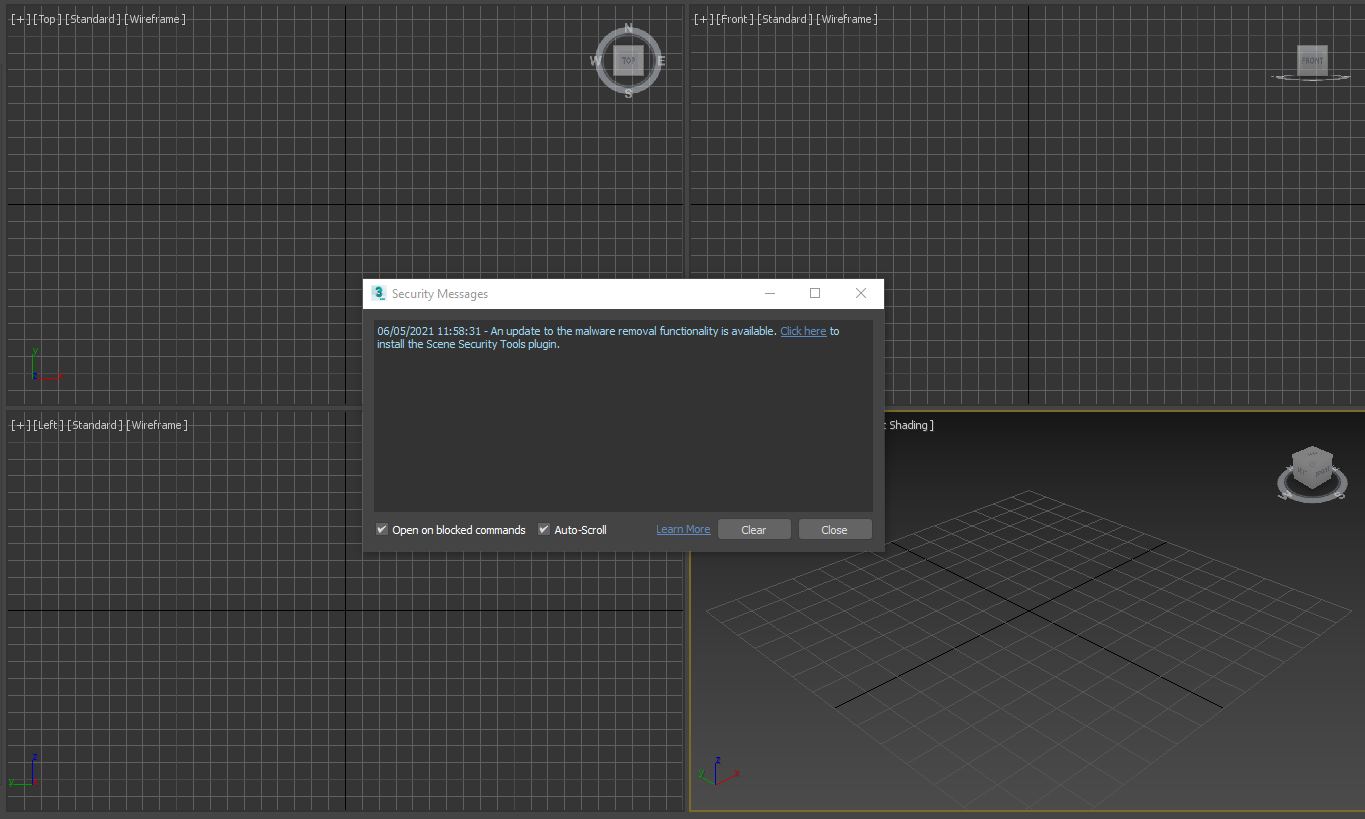
Либо обновляем, либо просто закрываем диалоговое окно.
Все, с приветствиями закончили. Теперь сделаем самую важную настройку это единицы измерения.
По умолчанию 3D MAX не имеет ни какой привязки. Нам же нужны миллиметры.
Для этого переходим в меню Customize --> UnitSetup
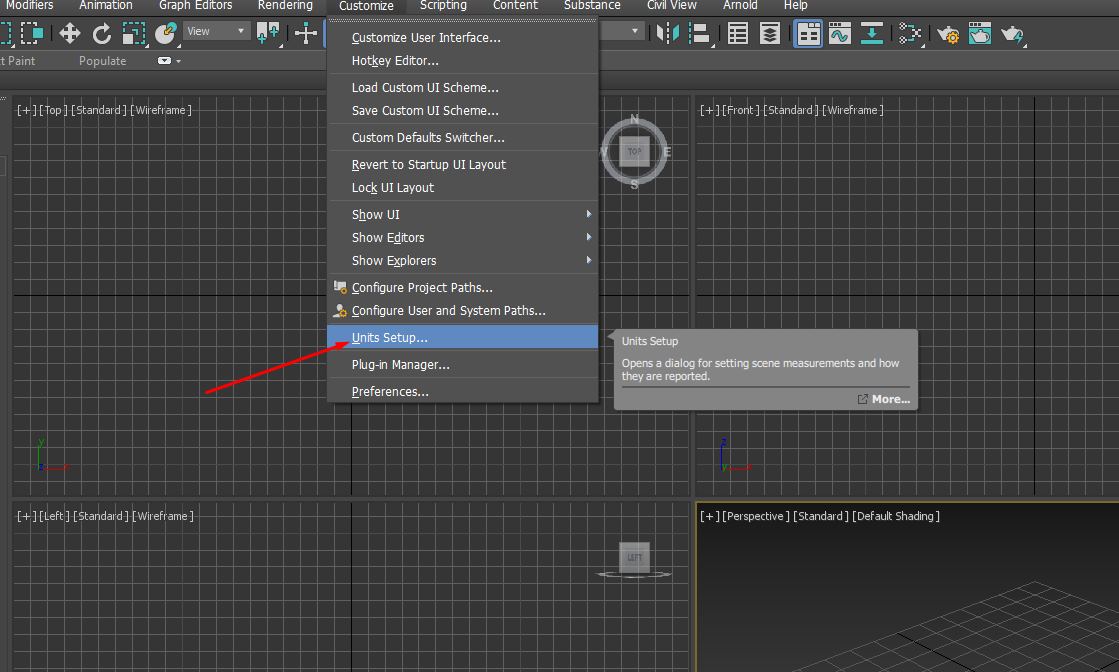
Установим кружок на метрическую систему и в выпадающем окне выбираем миллиметры.
После нам необходимо задать системные единицы измерения, для этого в том же окне нажимаем кнопку System Unit Setup
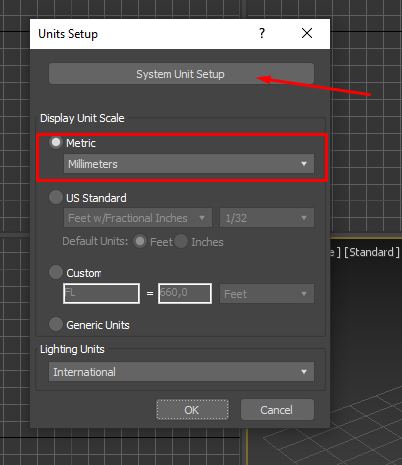
Где так же в правом окошке (см. скриншот ниже) выставляем миллиметры
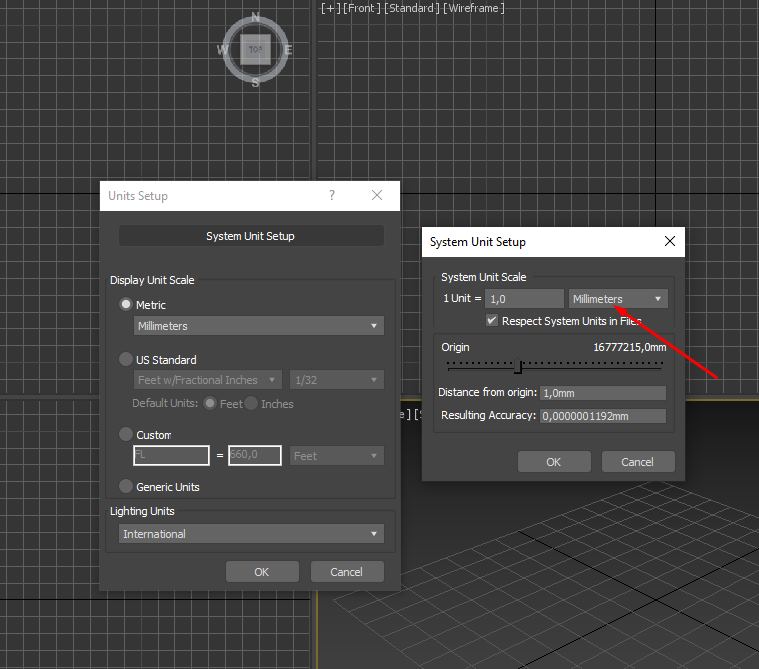
Готово, жмем везде OK, сохраняя настройки и получаем нужные нам единицы измерения.
Давайте проверим, смотрим в нижнюю часть рабочей области 3ds max и видим - теперь размер сетки 10мм(Grid = 10mm)
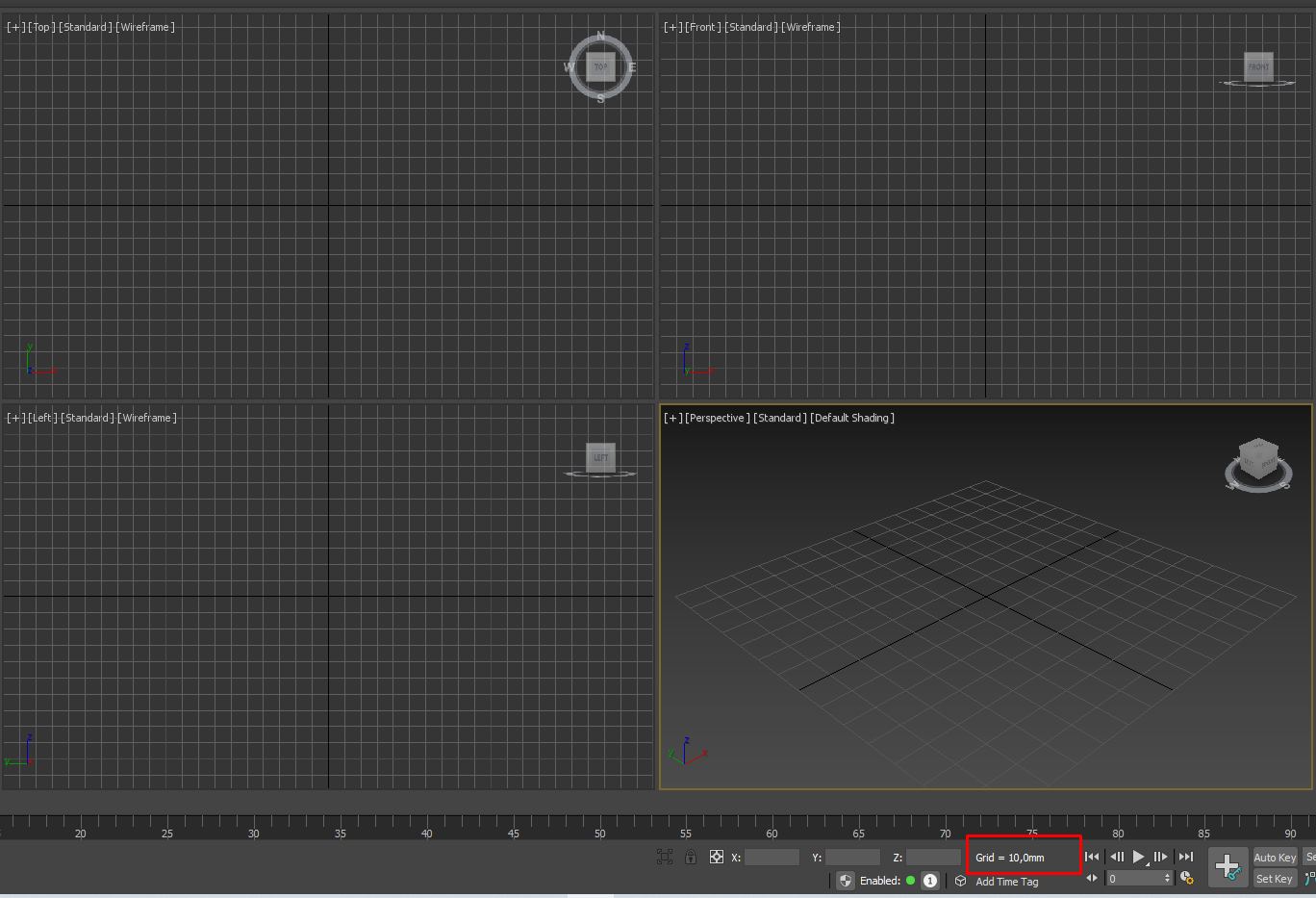
В принципе единственное что необходимо удалить (если вы конечно не планируете создавать анимацию) это Track Bar
![]() Track Bar - временная шкала внизу рабочей области
Track Bar - временная шкала внизу рабочей области
Делается это элементарно, ищем на трек баре (в левой его стороне) место со множеством мелких точек(я называю ее липучкой) зажимаем мышкой и отлипляем перетаскивая.
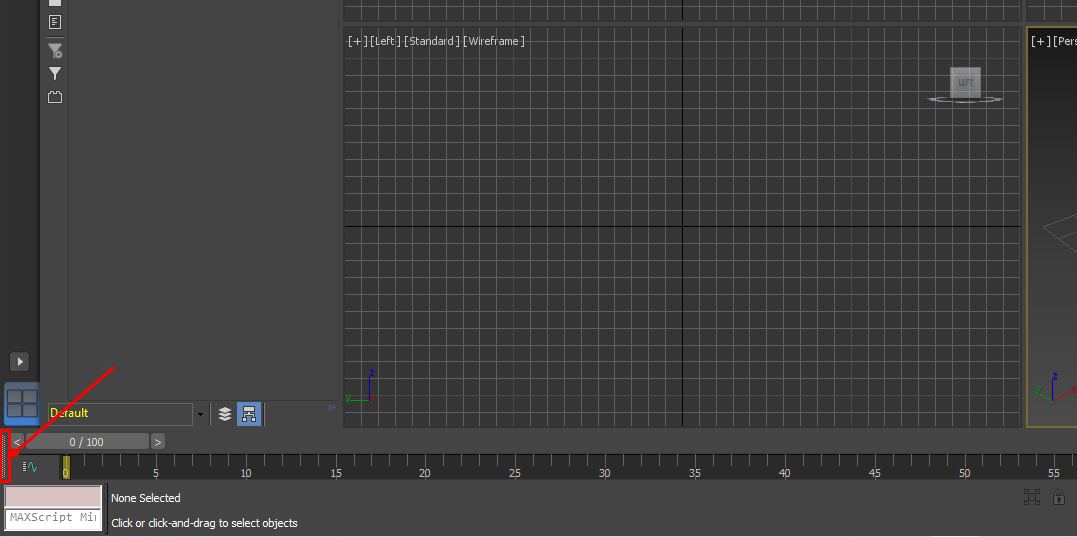
Теперь осталось просто закрыть данное окно.
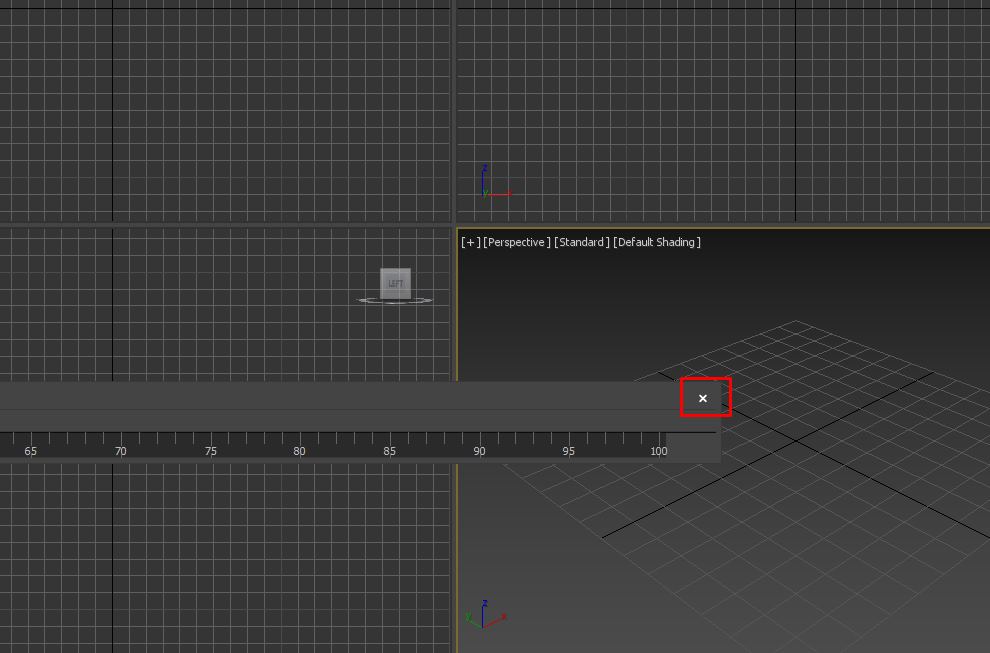
Точно так же вы можете перетащить все прилепленные окна интерфейса, тем самым настроив его под себя.
Давайте так же настроим количество возможных отмен наших последних действий)) то есть просто - Undo.
Для этого переходим в меню Customize--> Preferences
Сразу видим на вкладке General окно Scene Undo меняем его на необходимое нам.
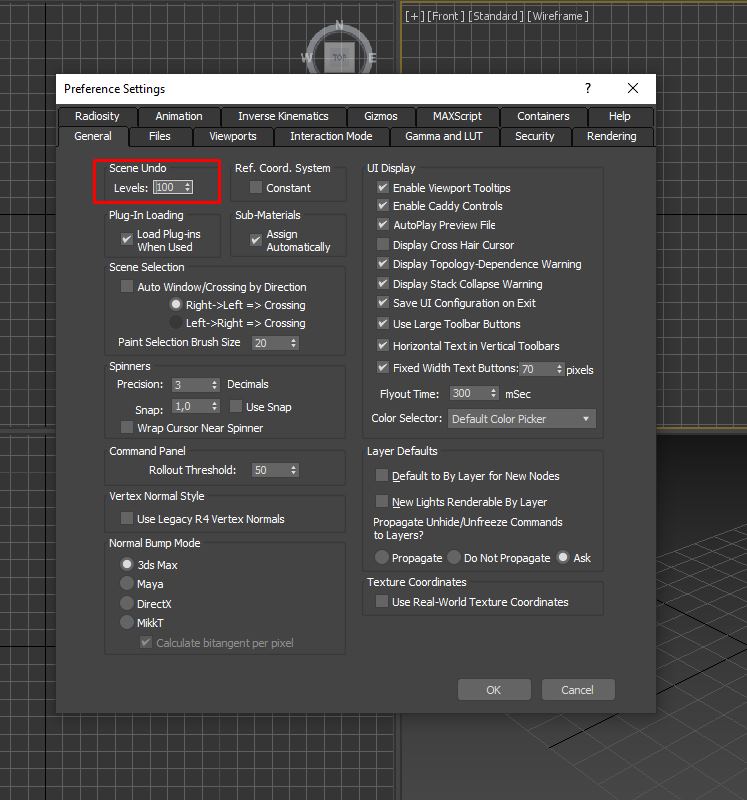
![]() До версии MAX 2020 стояло по умолчанию 20 "шагов назад", теперь же стоит 100 чего вполне должно хватать.
До версии MAX 2020 стояло по умолчанию 20 "шагов назад", теперь же стоит 100 чего вполне должно хватать.
Теперь настроим количество и интервал для бекапов нашей сцены.
Для этого переходим во вкладку Files и в разделе Auto Backup настраиваем необходимое кол-во файлов сохранения и интервалы.
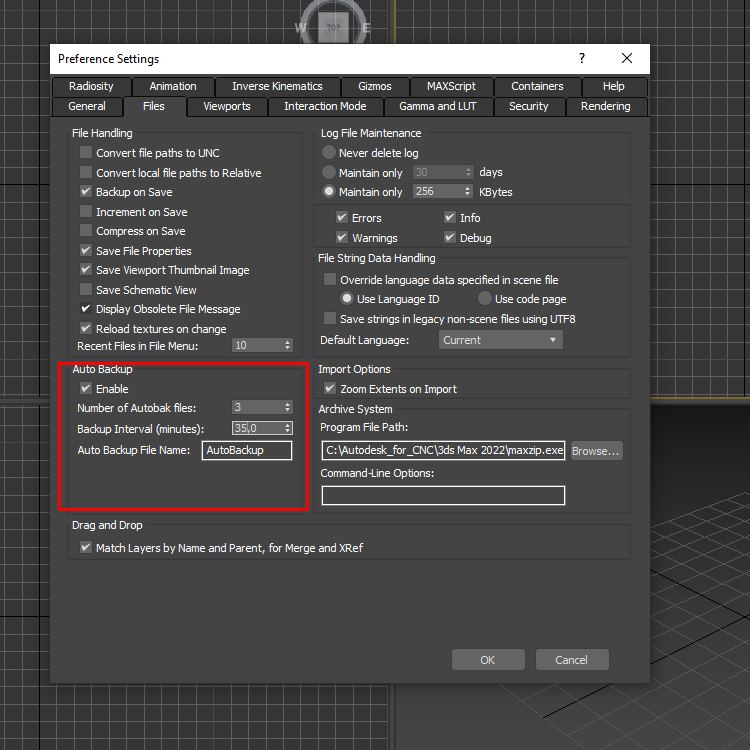
Т.к. при очень большой сцене процесс сохранения занимает время, необходимо подобрать такой интервал чтобы не терять много в случае "крэша" и при этом частые подвисания при сохранении не мешали работать.
На сегодня это все, продолжим настраивать 3Ds MAX 2022 в следующей статье.
Делитесь в комментариях что и как вы настраиваете в максе для удобной работы.
Всем спасибо, до встречи!
Классно все написано! Просто и понятно и ни капли воды! Спасибо большое!